УМК. УМК Управление ИС 2019-20 ннн. Методические рекомендации по выполнению срс материалы по контролю и оценке учебных достижений обучающихся
 Скачать 2.55 Mb. Скачать 2.55 Mb.
|
ПРАКТИЧЕСКАЯ РАБОТА 13. СОЗДАНИЕ ЗАПРОСОВ НА ИЗМЕНЕНИЕ В Microsoft Access.Цель работы: освоить порядок создания запросов на изменение, параметрических и перекрестных запросов порядок выполнения. 1 этап. Открытие базы данных Загрузить Access и открыть базу данных, созданную при выполнении практической работы № 11. 2 этап. Формирование запросов на изменение Задание 1. Сформировать запрос на создание таблицы. Источник данных – таблица Список водителей. Необходимо в новую таблицу включить данные о водителях второго класса, имеющих высшее образование. Включаемые поля: Таб. номер, Фамилия, Классность, Дата приема на работу, Образование. Имя запроса: «Для повышения классности». Новая таблица должна быть названа «Повышение классности». Выполнить запрос и проверить результаты выполнения. Д  ля выполнения запроса 1 выполнитеследующие действия: ля выполнения запроса 1 выполнитеследующие действия:выполните команду Создание, нажмите кнопку Конструктор запросов на панели инструментов; в открывшемся диалоговом окне Добавление таблицы выберите нужную таблицу Список водителей и закройте данное окно (см. рис. 1); 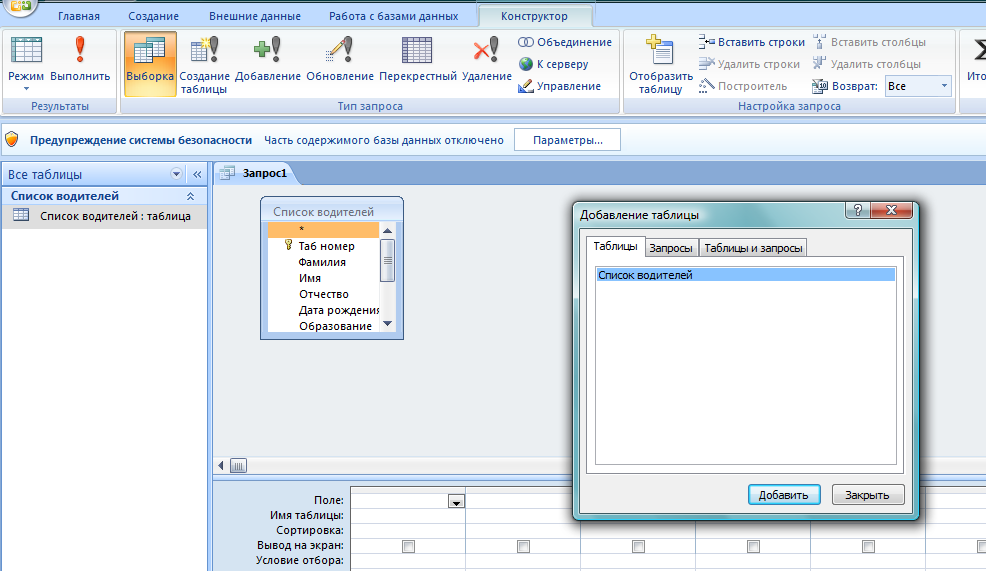 Рис. 1. Окно Добавление таблицы в режиме Конструктора запроса Д  войным щелчком мыши выберите нужные поля: Таб. номер, Фамилия, Классность, Дата приема на работу, Образование. войным щелчком мыши выберите нужные поля: Таб. номер, Фамилия, Классность, Дата приема на работу, Образование. Нажмите на кнопку Создание таблицы на панели инструментов (см. рис. 2); 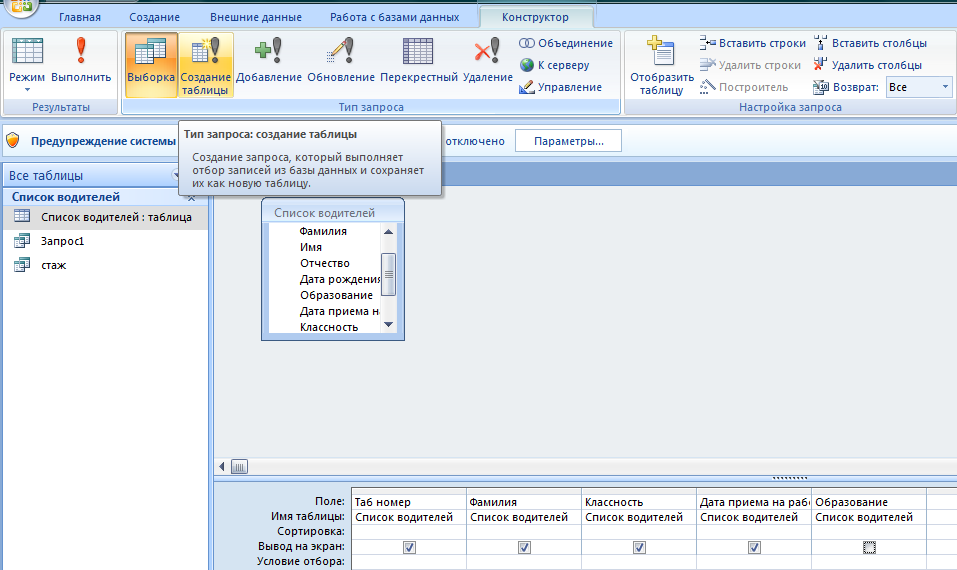 Рис. 2. Окно конструктора запроса на создание новой таблицы В открывшемся диалоговом окне Создание таблицы введите название новой таблицы Повышение классности, нажмите кнопку ОК (см. рис. 3); 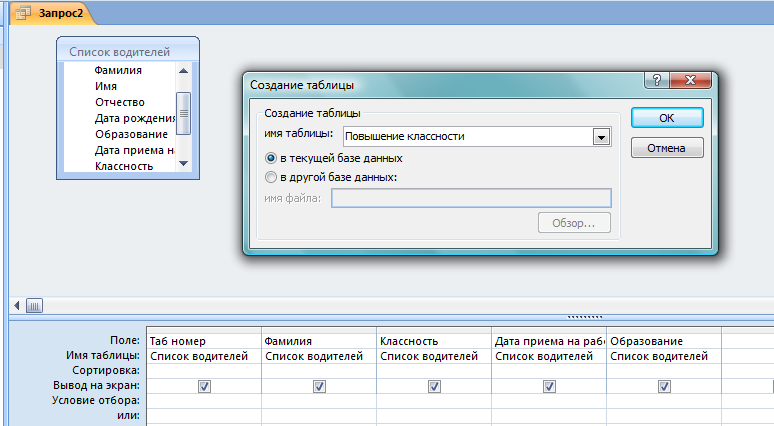 Рис. 3. Окно Создание таблицы В строке Условие отбора установить соответствующие критерии отбора данных для новой таблицы (см. рис. 4); 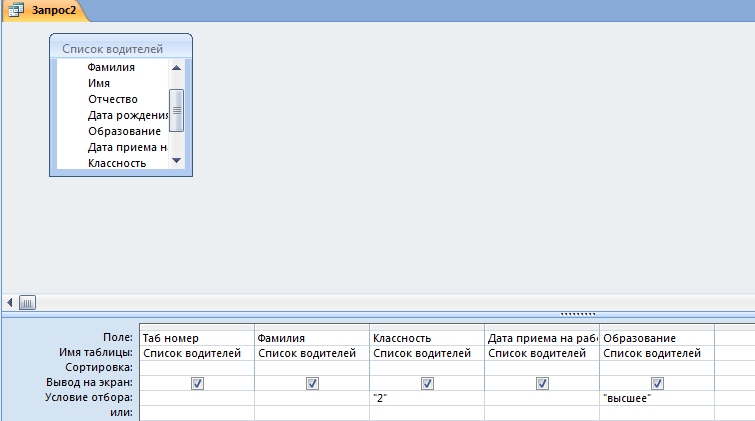 Рис. 4. Установка критериев отбора данных в столбцах Классность и Образование Н  ажмите кнопку Выполнить на панели инструментов; ажмите кнопку Выполнить на панели инструментов;Сохраните запрос под названием «Для повышения классности» и закройте данный запрос. Проверьте правильность выполнения запроса на вкладке Таблицы. На этой вкладке должна появится новая таблица Повышение классности. Задание 2. Сформировать запрос на обновление данных в таблице Список водителей. В запросе необходимо предусмотреть повышение квалификации до 1-го класса для водителей 2-го класса с высшим образованием. Имя запроса «Повышение классности». Выполнить запрос и проверить результаты выполнения. Д  ля выполнения запроса 2 выполните следующие действия: ля выполнения запроса 2 выполните следующие действия:2.1) выполните команду Создание, нажмите кнопку Конструктор запросов на панели инструментов; 2.2) в открывшемся диалоговом окне Добавление таблицы выберите нужную таблицу Список водителей и закройте данное окно; 2  .3) нажмите кнопку Обновление на панели инструментов; .3) нажмите кнопку Обновление на панели инструментов;2.4) заполните окно как показано на рисунке 5; 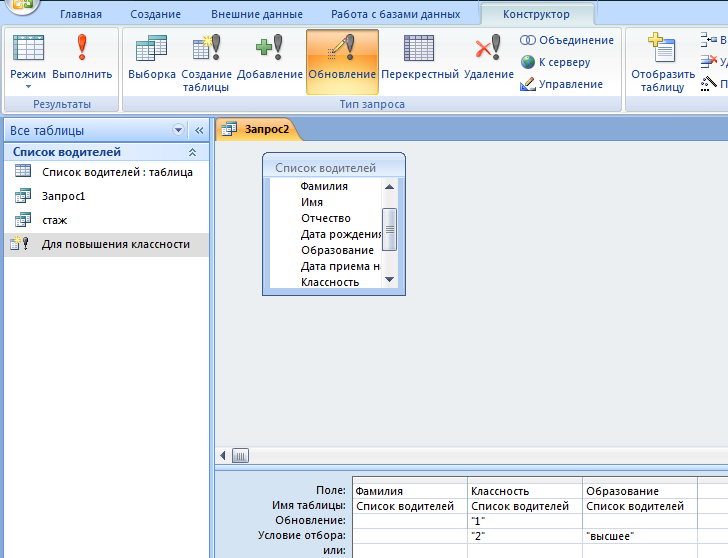 Рис. 5. Окно конструктора запроса на обновление данных 2.5) Н  ажмите кнопку Выполнить на панели инструментов; ажмите кнопку Выполнить на панели инструментов;2.6) Сохраните запрос под названием «Повышения классности» и закройте данный запрос. 2.7) Проверьте правильность выполнения запроса в таблице Список водителей. Задание 3. Сформировать запрос на удаление данных в таблице Список водителей для водителей с возрастом более 60 лет. Имя запроса «Пенсионные». Выполнить запрос и проверить результаты выполнения. Д  ля выполнения запроса 3 выполните следующие действия: ля выполнения запроса 3 выполните следующие действия:3.1) выполните команду Создание, нажмите кнопку Конструктор запросов на панели инструментов; 3.2) в открывшемся диалоговом окне Добавление таблицы выберите нужную таблицу Список водителей и закройте данное окно; 3 3 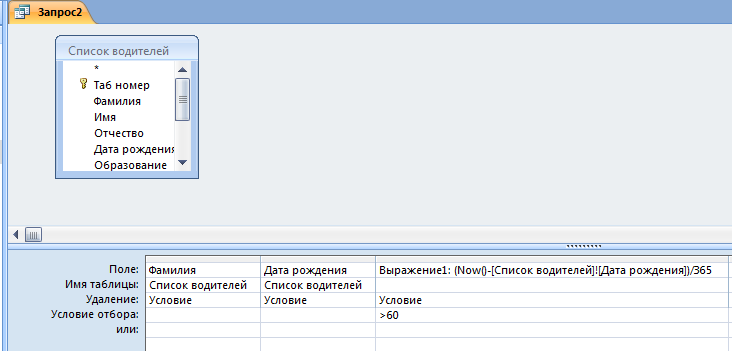 .4) заполните окно как показано на рисунке 6; .4) заполните окно как показано на рисунке 6;Рис. 6. Окно конструктора запроса на удаление данных 3  .5) Нажмите кнопку Выполнить на панели инструментов; .5) Нажмите кнопку Выполнить на панели инструментов;3.6) Сохраните запрос под названием «Пенсионные» и закройте данный запрос. 3.7) Проверьте правильность выполнения запроса в таблице Список водителей. З  адание 4. Сформировать запрос на добавление данных из таблицы Список водителей в таблицу Повышение классности о водителях 2-го класса со стажем работы более 15 лет. Имя запроса «Стаж более 15 лет». Выполнить запрос и проверить результаты выполнения. адание 4. Сформировать запрос на добавление данных из таблицы Список водителей в таблицу Повышение классности о водителях 2-го класса со стажем работы более 15 лет. Имя запроса «Стаж более 15 лет». Выполнить запрос и проверить результаты выполнения.Для выполнения запроса 4 выполните следующие действия: 4.1) выполните команду Создание, нажмите кнопку Конструктор запросов на панели инструментов; 4.2) в открывшемся диалоговом окне Добавление таблицы выберите нужную таблицу Список водителей и закройте данное окно; 4 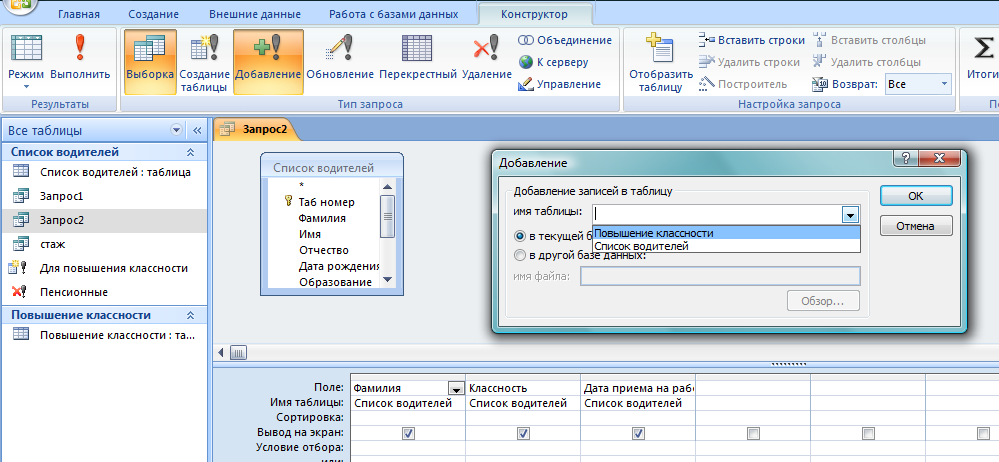 Рис. 7. Окно конструктора запроса на добавление данных 4.4) в открывшемся диалоговом окне выберете название таблицы Повышение классности и нажмите кнопку ОК (см. рис.7); 4.5) заполните окно как показано на рисунке 8; 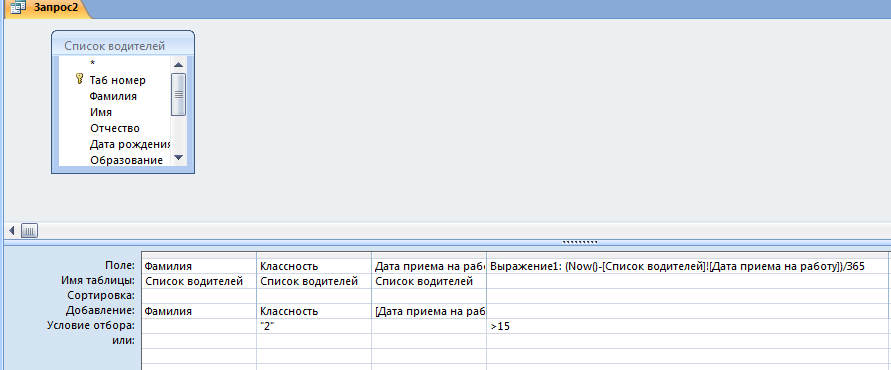 Рис. 8. Окно конструктора запроса на добавление данных 4  .6) Нажмите кнопку Выполнить на панели инструментов; .6) Нажмите кнопку Выполнить на панели инструментов;4.7) Сохраните запрос под названием «Стаж более 15 лет» и закройте данный запрос. 4.8) Проверьте правильность выполнения запроса в таблице Повышение классности. 3 этап. Создание параметрического запроса Задание 5. Создать параметрический запрос для таблицы Список водителей, позволяющие выбрать данные по образованию. Имя запроса «Образование». Выполнить запрос и проверить результаты выполнения. Д  ля выполнения запроса 5 выполните следующие действия: ля выполнения запроса 5 выполните следующие действия:5.1) выполните команду Создание, нажмите кнопку Конструктор запросов на панели инструментов; 5.2) в открывшемся диалоговом окне Добавление таблицы выберите нужную таблицу Список водителей и закройте данное окно; 5.3) выберите поля Фамилия,Образование в сетку запроса; 5.4) в строке Условие отбора в столбце Образование наберите критерий отбора в квадратных скобках (см. рис. 9); 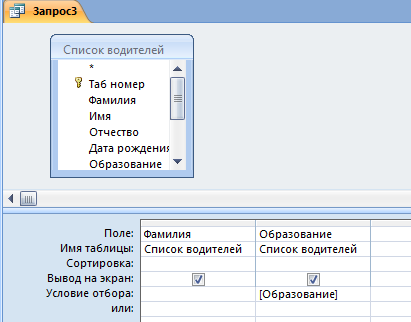 Рис. 9. Окно конструктора параметрического запроса 5 5.6) заполните открывшееся диалоговое окно Параметры как показано на рисунке 10, нажмите кнопку ОК; 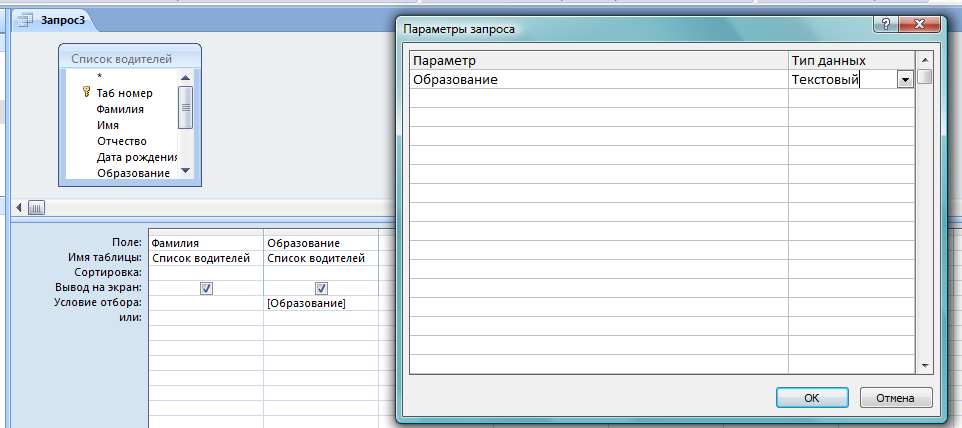 Рис. 10. Окно Параметры запроса 5.7) Сохраните запрос под именем «Образование» и запустите его на выполнение. Задание 6. Создать параметрический запрос для таблицы Список водителей, позволяющие выбрать данные по классности. Имя запроса «Классность». Выполнить запрос и проверить результаты выполнения. З  адание 7. Создать перекрестный запрос для таблицы Список водителей, позволяющий определить число водителей в разрезе классности по их образованию. Выполнить запрос и проверить результаты выполнения. адание 7. Создать перекрестный запрос для таблицы Список водителей, позволяющий определить число водителей в разрезе классности по их образованию. Выполнить запрос и проверить результаты выполнения.Для выполнения запроса 7 выполните следующие действия: 5.1) выполните команду Создание, нажмите кнопку Мастер запросов; 5.2) в открывшемся диалоговом окне выбрать строку Перекрестный запрос (рис.11);  Рис. 11. Окно Мастера запросов 5.3) в открывшемся первом диалоговом окне выберите таблицу Список водителей, нажмите кнопку Далее (рис. 12); 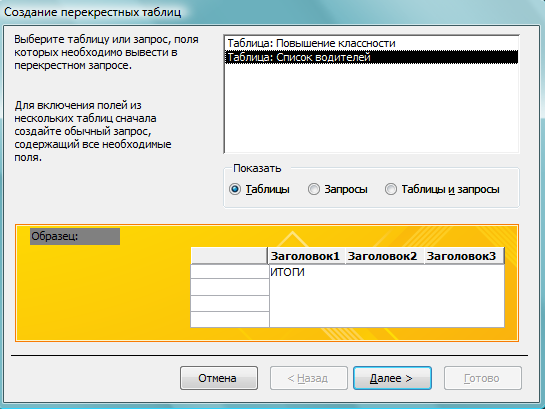 Рис. 12. Первое окно мастера перекрестного запроса 5.4) во втором диалоговом окне выберите строку Классность, нажмите кнопку Далее (рис. 13); 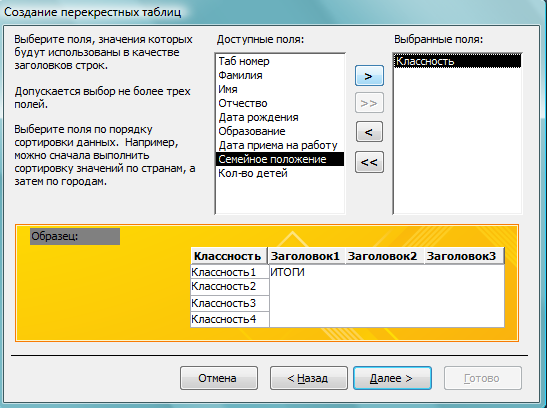 Рис. 13. Второе окно мастера перекрестного запроса 5.5) в третьем диалоговом окне выберите строку Образование, нажмите кнопку Далее (рис. 14);  Рис. 14. Третье окно мастера перекрестного запроса 5.6) в четвертом диалоговом окне выберите функцию Число, нажмите кнопку Далее (рис. 15);  Рис. 15. Четвертое окно мастера перекрестного запроса 5.7) в пятом диалоговом окне наберите имя данного запроса, нажмите кнопку Готово (рис. 16);  Рис. 16. Пятое окно мастера перекрестного запроса Контрольные вопросы: Назовите типы запросов на изменение. Назначение запроса на обновление данных и порядок его создания. Назначение запроса на удаление данных и порядок его создания. Назначение запроса на создание таблицы и порядок его создания. Назначение запроса на добавление данных и порядок его создания. Какое значение имеет параметрический запрос в информационных системах? Приведите последовательность его создания. Какое значение имеет перекрестный запрос? |
